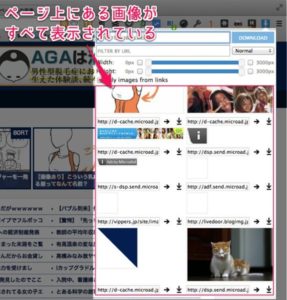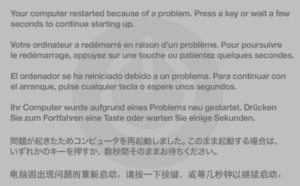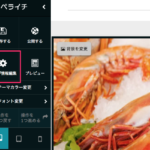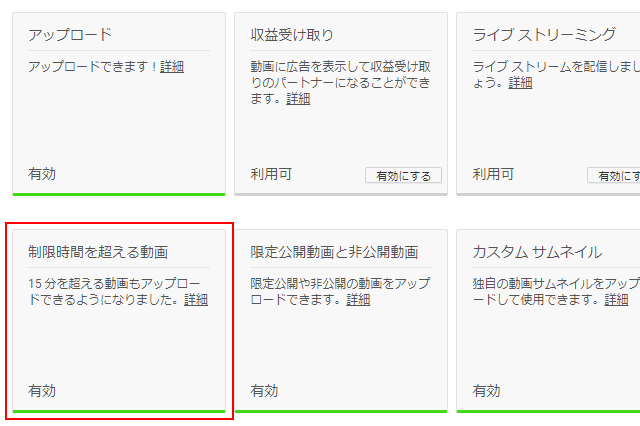
こんにちは。YOSHITAKA(@YOSHITA19704216)です。


アップロードできる動画の長さはデフォルトで15分となっています。
アカウントの確認を行うことで15分を超える長さの動画をアップロードできるようになります。
ここでは15分を超える動画のアップロードができるようにアカウントの確認を行う手順について解説します。
- 15分以上の動画のアップロードの有効化が分かります。
Contents
15分以上の動画のアップロードの有効化解説
15分以上に変更する設定方法要項
- 「アカウントの確認」画面が表示されます。
- 最初に「国」を選択します。
- 「SMSで受け取る」を選択します。
- 普段お使いの電話番号を入力
- テキストメッセージが送られてきます。
- 送信されてきた6ケタの数字を次のテキストボックスに入力し、その後で「送信」クリック
- 入力を終えて「送信」をクリック
画像を使って手順の確認
「アカウントの確認」画面が表示されます。
最初に「国」を選択します。
デフォルトで「日本」が選択されているので、何もしなくて構いません。
次に確認コードの受け取り方法を選択します。
「電話の自動音声メッセージで受け取る」方法と「SMSで受け取る」方法から選びます。
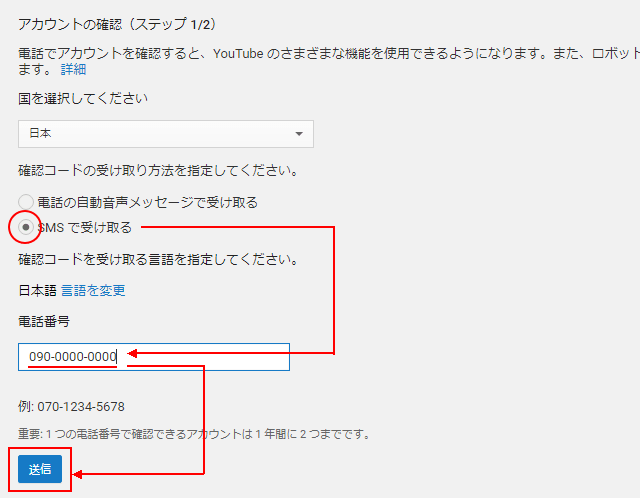
「SMSで受け取る」を選択します。
SMSを送信する電話番号を入力するテキストボックスが表示されますので、お使いの電話番号を入力して下さい。
入力を終えて「送信」をクリックして下さい。
※1 つの電話番号で確認できるアカウントは 、1 年間に 2 つまでという制限事項があるので注意して下さい。
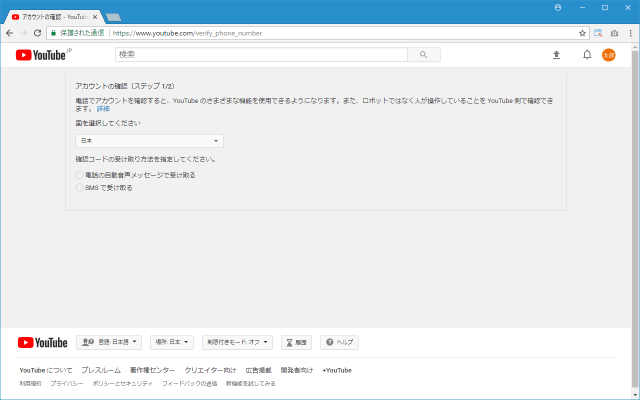
すぐに入力した電話番号宛てに、テキストメッセージが送られてきます。
送信されてきた6ケタの数字を次のテキストボックスに入力し、その後で「送信」クリックして下さい。
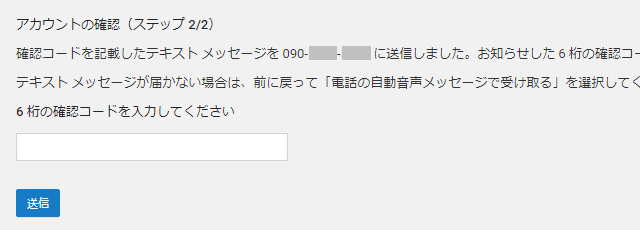
これでアカウントの確認は完了です。
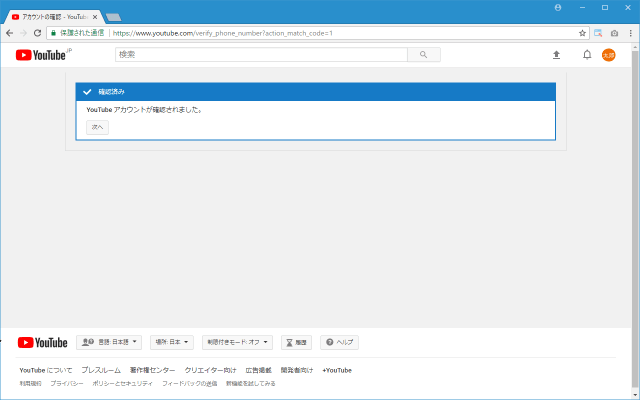
15分を超える動画のアップロードが行える状態かどうか確認する
- YouTubeの画面右上に表示されているプロフィールアイコンをクリック
- 表示されたメニューの中から「クリエイター ツール」をクリック
- 画面左側に表示されている「チャンネル」をクリック
- 「制限時間を超える動画」のブロックを確認
- 「利用可」の右に表示されている「有効にする」をクリック
YouTubeアカウントが15分を超える動画のアップロードが行える状態かどうか確認します。、
YouTubeの画面右上に表示されているプロフィールアイコンをクリックし、表示されたメニューの中から「クリエイター ツール」をクリックして下さい。

最初に「ダッシュボード」のページが表示されますので、画面左側に表示されている「チャンネル」をクリックして下さい。
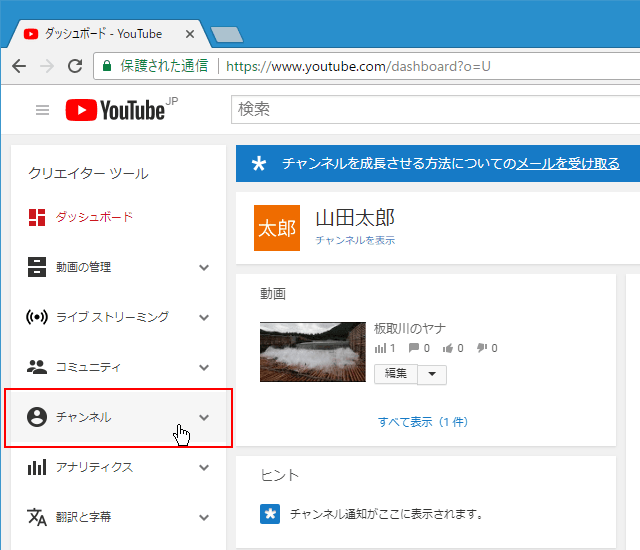
「チャンネル」の中の「ステータスと機能」のページが最初に表示されます。
(別のページが表示された場合は、画面左側の「ステータスと機能」をクリックして下さい。)
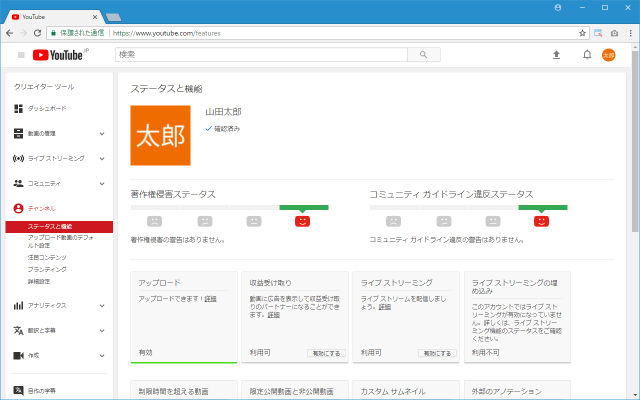
※「制限時間を超える動画」のブロックが「有効」と表示されていれば、既に15分を超える動画のアップロードが行える状態です。
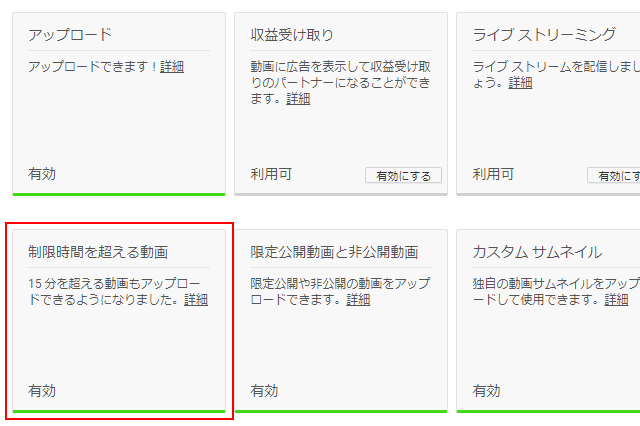
次のように「利用可」と表示されていた場合は、まだ15分を超える動画のアップロードが行えません。
「利用可」の右に表示されている「有効にする」をクリックして、アカウントの確認手続きを行って下さい。
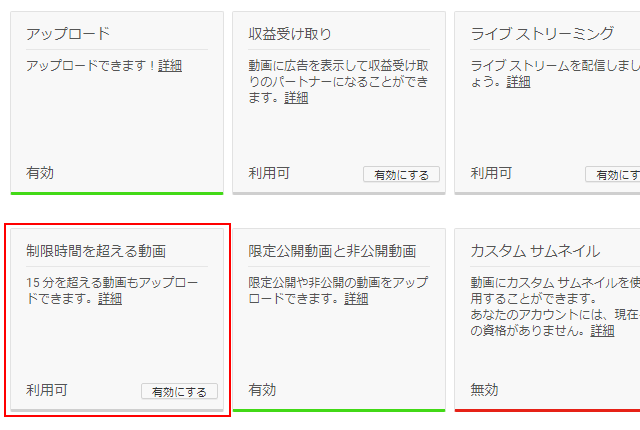
まとめ
YouTubeで15分を超える動画をアップロードできるようにアカウントの確認を行う方法について解説しました。
一年間に二つまでのアカウントしか使用することができません。
サブチャンネルと言われるのがひとつしか使えないのはそのためです。この方針はGoogleサイドで変えられないようですので、15分のアカウントの安易な登録を乱発するのは避けましょう。電話番号をアカウントを登録するので、ミスってしまうとずっと使えなくなる可能性があります。
固定したメールアドレスで行こうと決めたものを利用していきましょう。
PS
最後に僕も YouTube やってますのでぜひ登録よろしくお願いします。